ซีรีส์เกม FIFA เป็นที่รู้จักกันดีในเรื่องจุดบกพร่องและจุดบกพร่อง และ FIFA 23 ก็เป็นไปตามกระแสดังกล่าว
ปัญหาหลักอย่างหนึ่งของ FIFA 23 คือไม่สามารถบันทึกการตั้งค่าได้
ผู้ใช้รายงานว่าบางครั้งไม่สามารถบันทึกตัวควบคุมและการตั้งค่าส่วนตัวได้ เราได้เขียนบทความเกี่ยวกับสิ่งที่ต้องทำเมื่อคอนโทรลเลอร์ของคุณไม่ทำงานบน FIFA 23 และในทำนองเดียวกัน เราจะแก้ไขปัญหานี้ด้วย
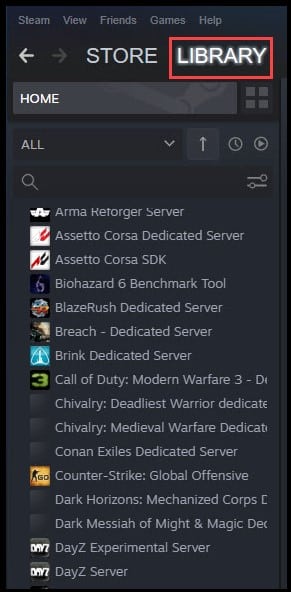
ฉันได้กล่าวถึงวิธีการแก้ไขไว้ที่นี่ ดังนั้นเพียงดำเนินการตามที่แสดงและคุณจะสามารถแก้ไขได้
เราได้แสดงวิดีโอคำแนะนำไว้ที่ส่วนท้ายของโพสต์เพื่อให้แก้ปัญหาได้ง่าย
วิธีแก้ไขปัญหาการตั้งค่าไม่บันทึก
ทำตามขั้นตอนการแก้ปัญหาและแก้ไขปัญหาของคุณ
1 ) กำหนดค่าคอนโทรลเลอร์
สิ่งแรกที่คุณสามารถทำได้คือกำหนดค่าคอนโทรลเลอร์บน Steam สำหรับ FIFA 23
ทำตามขั้นตอนต่อไปนี้:
ขั้นแรก ให้เปิด Steam แล้วคลิกตัวเลือก Library
หากไม่ได้ซื้อเกมจาก Steam ให้เพิ่มเกมโดยคลิกที่“ตัวเลือกเพิ่มเกม”
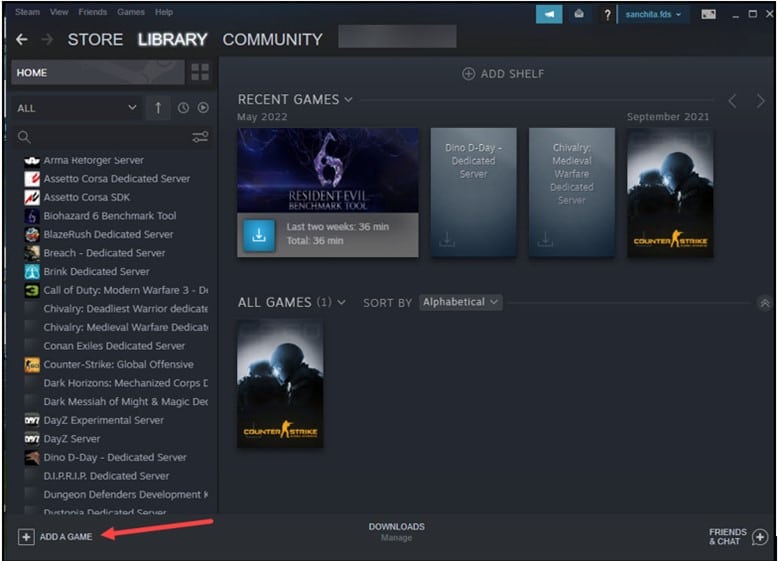
จากนั้นเลือก เพิ่มที่ไม่ใช่ Steam เกม
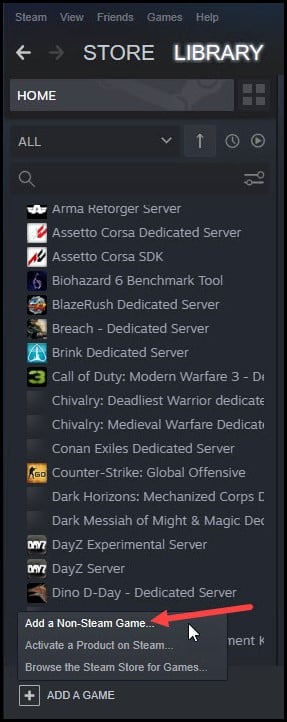
ตรวจสอบ FIFA 23 แล้วคลิก เพิ่มโปรแกรมที่เลือก ตอนนี้เกมควรปรากฏในไลบรารี Steam
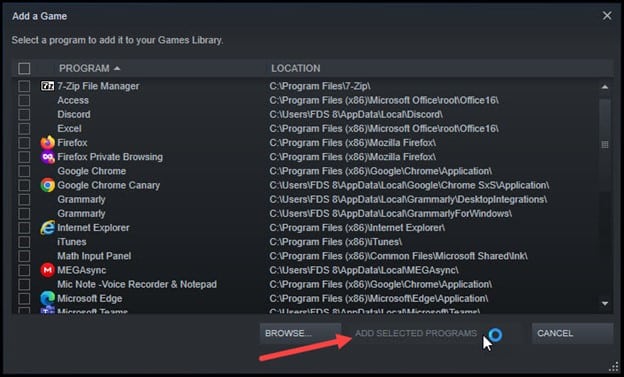
ตอนนี้ เลือกตัวเลือก Steam แล้วคลิกการตั้งค่า คลิกที่ Controller และเลือกตัวเลือกการตั้งค่า Controller ทั่วไป
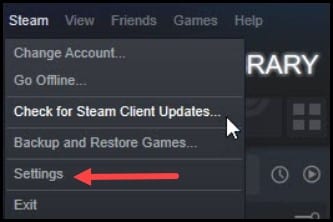
หากคุณมี คอนโทรลเลอร์ของคุณเชื่อมต่อแล้วจะปรากฏในส่วนตรวจพบคอนโทรลเลอร์ ตรวจสอบตัวควบคุมที่คุณใช้อยู่และกำหนดค่าตัวควบคุมจากส่วนที่ตรวจพบ คลิกที่ตัวควบคุมแล้วเลือก “ระบุ”
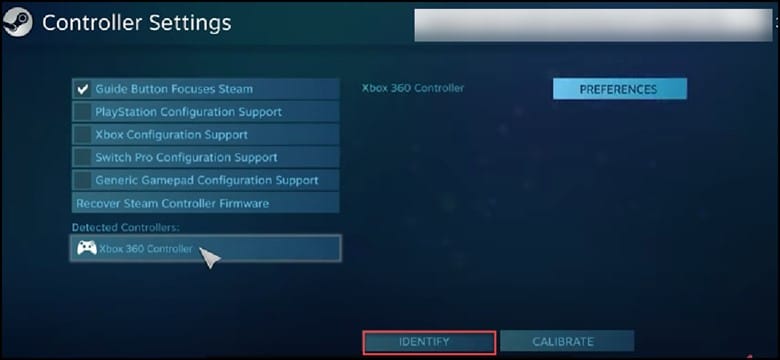
เมื่อระบุคอนโทรลเลอร์ได้แล้ว ให้ปิด Steam และเรียกใช้ FIFA 23 จาก Steam
2) ลบตัวควบคุมเพิ่มเติม
สิ่งต่อไปที่คุณทำได้คือตรวจสอบให้แน่ใจว่าไม่มีตัวควบคุมเพิ่มเติมอื่นๆ ที่เชื่อมต่อกับพีซีของคุณ
ใช้คอนโทรลเลอร์ครั้งละหนึ่งตัวเท่านั้นและตรวจสอบว่าปัญหาของคุณได้รับการแก้ไขหรือไม่
3) เชื่อมต่อคอนโทรลเลอร์ของคุณด้วย USB
เชื่อมต่อคอนโทรลเลอร์ของคุณด้วย USB หากคุณเชื่อมต่อแบบไร้สาย หรือเชื่อมต่อด้วย Bluetooth หากคุณเชื่อมต่อด้วย USB
ดูว่าการเปลี่ยนประเภทการเชื่อมต่อช่วยแก้ปัญหานี้ได้หรือไม่
ถ้าไม่ ให้ไปที่วิธีแก้ไขปัญหาถัดไป
4) ทำเครื่องหมายที่ ความสมบูรณ์ของไฟล์เกม
สิ่งต่อไปที่คุณทำได้คือตรวจสอบความสมบูรณ์ของไฟล์เกม วิธีนี้จะตรวจหาไฟล์เกมที่หายไปหรือเสียหายและดาวน์โหลดอีกครั้งจากเซิร์ฟเวอร์
ทำตามขั้นตอนต่อไปนี้:
ขั้นแรก เปิด Steam และไปที่ Library จากนั้นคลิกขวาที่ FIFA 23 แล้วเลือก คุณสมบัติ
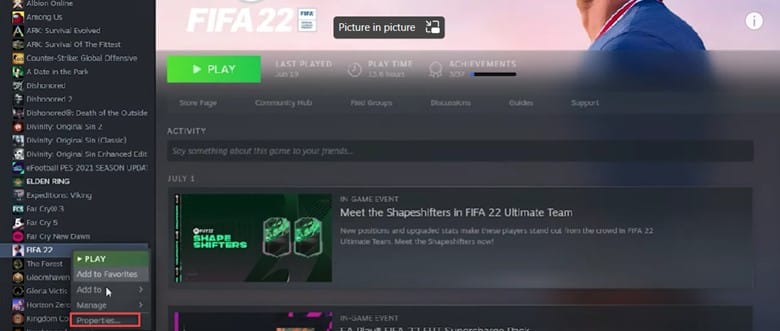
ตอนนี้ คลิกที่แท็บ Local Files และเลือกตัวเลือก “Verify Integrity of Game Files”
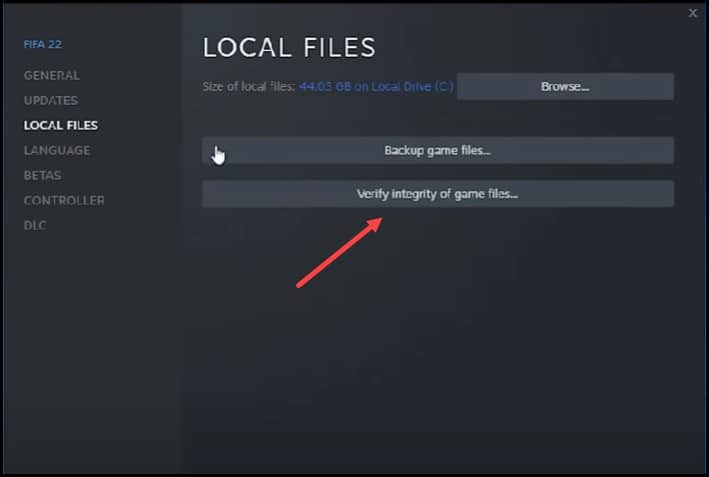
สุดท้าย รอให้ Steam ตรวจสอบให้เสร็จสิ้น เมื่อเสร็จแล้วให้เริ่มเล่นเกม
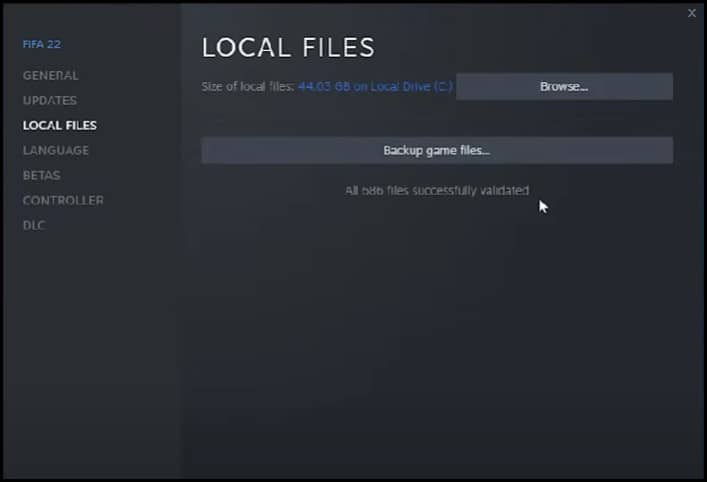
คำถามที่พบบ่อย (FAQ)
ฉันจะหยุดคอนโทรลเลอร์ไม่ให้ปิดแบบสุ่มได้อย่างไร
นี่คือวิธีที่คุณสามารถหยุดคอนโทรลเลอร์ไม่ให้หมุน ปิดแบบสุ่ม:
ตรวจสอบว่าคอนโทรลเลอร์ของคุณต้องการแบตเตอรี่ใหม่หรือไม่ อัปเดตเฟิร์มแวร์ในคอนโทรลเลอร์ของคุณ ตรวจสอบให้แน่ใจว่าคอนโทรลเลอร์ของคุณอยู่ใกล้คอนโซลเกม หากอุปกรณ์เชื่อมต่อกับคอนโซลเกมของคุณมากเกินไป เหตุใดคอนโทรลเลอร์ของฉันจึงไม่อัปเดต
หากคอนโทรลเลอร์ของคุณไม่อัปเดต ให้ลองใช้สาย USB อื่นและตรวจสอบให้แน่ใจว่าได้เชื่อมต่ออย่างแน่นหนากับพอร์ต USB ของคอนโซลและไมโคร USB ของคอนโทรลเลอร์หรือ พอร์ต USB-C
คำสุดท้าย
แค่นั้นแหละ หากบทความนี้ช่วยคุณแก้ปัญหาได้ โปรดบอกเราในส่วนความคิดเห็น หากคุณมีข้อสงสัยใดๆ โปรดถามเรา แล้วเราจะพยายามช่วยเหลือคุณ